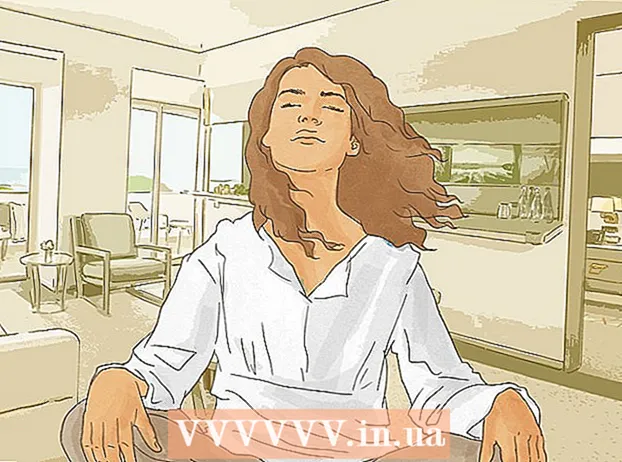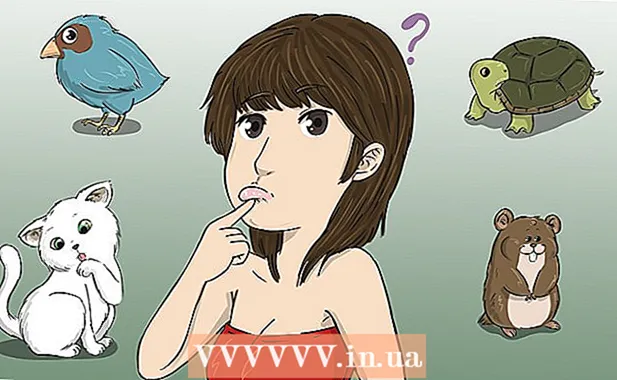ກະວີ:
Monica Porter
ວັນທີຂອງການສ້າງ:
19 ດົນໆ 2021
ວັນທີປັບປຸງ:
1 ເດືອນກໍລະກົດ 2024
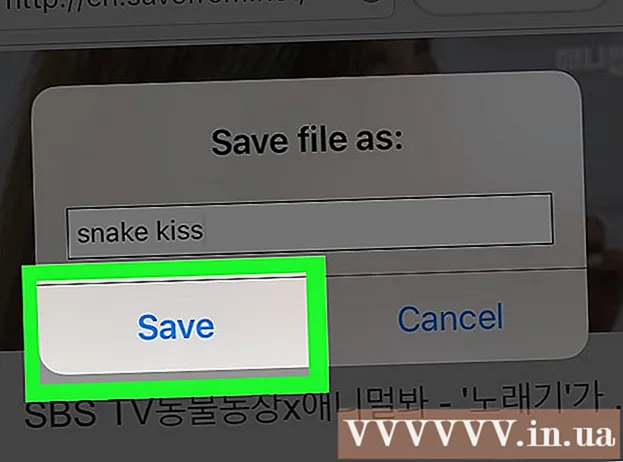
ເນື້ອຫາ
ການບັນທຶກວິດີໂອເຟສບຸກໃສ່ຄອມພິວເຕີຫລືອຸປະກອນຂອງທ່ານເຮັດໃຫ້ມັນສາມາດເພີດເພີນກັບ offline ຫລືເບິ່ງວິດີໂອທີ່ທ່ານມັກຕໍ່ມາໂດຍບໍ່ຕ້ອງເຂົ້າສູ່ລະບົບເຄືອຂ່າຍສັງຄົມ. wikiHow ນີ້ສອນທ່ານກ່ຽວກັບວິທີດາວໂຫລດແລະບັນທຶກວິດີໂອໂດຍກົງຈາກ ໜ້າ ເຟສບຸກ, ຫຼືໃຊ້ແອັບ / / ເວັບໄຊທ໌ຂອງພາກສ່ວນທີສາມເພື່ອບັນທຶກວິດີໂອ Facebook ໃນອຸປະກອນມືຖື Android ແລະ iOS.
ຂັ້ນຕອນ
ວິທີທີ່ 1 ຂອງ 4: ບັນທຶກວິດີໂອລົງໂດຍທ່ານ
ເຂົ້າສູ່ລະບົບ Facebook ແລະໄປທີ່ວິດີໂອທີ່ທ່ານຕ້ອງການປະຢັດ. ວິດີໂອທີ່ທ່ານອັບລົງໃນ Facebook ແມ່ນຕັ້ງຢູ່ໃນຮູບພາບ> ເວັບບອດ> ວິດີໂອ.

ຫຼິ້ນວິດີໂອ, ຈາກນັ້ນກົດ“ ຕົວເລືອກຕ່າງໆ” ຢູ່ທາງລຸ່ມຂອງວີດີໂອ.
ກົດປຸ່ມ“ ດາວໂຫລດ SD” ຫຼື“ ດາວໂຫລດ HD”, ຂື້ນກັບຕົວເລືອກຄຸນນະພາບວິດີໂອຂອງທ່ານ. SD ແມ່ນຄວາມລະອຽດມາດຕະຖານ, ໃນຂະນະທີ່ HD ແມ່ນຄວາມລະອຽດສູງທີ່ມີຂະ ໜາດ ໄຟລ໌ໃຫຍ່ກວ່າ. ວິດີໂອຈະເລີ່ມດາວໂຫລດເອງໃນອິນເຕີເນັດ browser.
- ປະຕິບັດຕາມຂັ້ນຕອນທີ່ໄດ້ແນະ ນຳ ໃນວິທີທີສອງເພື່ອບັນທຶກວິດີໂອທີ່ເພື່ອນລົງຖ້າທ່ານບໍ່ເຫັນທາງເລືອກດາວໂຫລດ. ນີ້ແມ່ນຍ້ອນວ່າວິດີໂອດັ່ງກ່າວບໍ່ໄດ້ຖືກລົງໃນເບື້ອງຕົ້ນໂດຍໂປຼໄຟລ໌ເຟສບຸກຂອງທ່ານ.

ເປີດໂຟນເດີດາວໂຫລດຄອມພິວເຕີ້ເລີ່ມຕົ້ນຂອງທ່ານ. ວິດີໂອເຟສບຸກແມ່ນຢູ່ໃນໂຟນເດີດາວໂຫລດ.ໂຄສະນາ
ວິທີທີ່ 2 ຂອງ 4: ບັນທຶກວິດີໂອລົງໂດຍຜູ້ອື່ນ
ເຂົ້າສູ່ລະບົບ Facebook ແລະໄປທີ່ວິດີໂອທີ່ທ່ານຕ້ອງການປະຢັດ.

ຫຼິ້ນວິດີໂອ. URL ໃນແຖບທີ່ຢູ່ຈະປ່ຽນໄປເພື່ອສະທ້ອນ URL ຂອງວີດີໂອເຟສບຸກ.
ປ່ຽນ "www" ໃນແຖບທີ່ຢູ່ດ້ວຍ "m”. URL ຈະປ່ຽນໄປເປັນເວີຊັ່ນມືຖືຂອງເວບໄຊທ໌. ສ່ວນ ທຳ ອິດຂອງ URL ຕອນນີ້ແມ່ນ: http://m.facebook.com/.
ກົດປຸ່ມ "Enter". ຫນ້າເວັບຈະໂຫລດຄືນແລະສະແດງສະບັບມືຖືຂອງເຟສບຸກ. ການເບິ່ງ ໜ້າ ຈໍສະບັບມືຖືຈະຊ່ວຍໃຫ້ HTML5 ຢູ່ໃນເຟສບຸກ, ສະນັ້ນຜູ້ໃຊ້ຈະມີທາງເລືອກທີ່ຈະບັນທຶກວິດີໂອໄວ້ໃນຄອມພີວເຕີ້ຂອງພວກເຂົາ.
ຫຼິ້ນວິດີໂອອີກຄັ້ງ.
ກົດຂວາໃສ່ວິດີໂອແລະເລືອກທັງ“ ບັນທຶກເປົ້າ ໝາຍ ເປັນ” ຫລື“ ບັນທຶກວິດີໂອເປັນ” (ບັນທຶກວິດີໂອເປັນ).
ເລືອກບ່ອນທີ່ຈະບັນທຶກວິດີໂອໃນຄອມພິວເຕີຂອງທ່ານ.
ກົດ“ ບັນທຶກ”. ວິດີໂອເຟສບຸກຈະຖືກດາວໂຫລດແລະບັນທຶກໄວ້ໃນຄອມພິວເຕີຂອງທ່ານ. ໂຄສະນາ
ວິທີທີ່ 3 ຂອງ 4: ບັນທຶກວິດີໂອໂດຍໃຊ້ແອັບ mobile ມືຖື
ເປີດຕົວ Google Play Store ຫຼື App Store ໃນອຸປະກອນ Android ຫລື iOS. ຮ້ານມີໂປແກຼມໂປແກຼມຂອງບຸກຄົນທີສາມທີ່ບໍ່ເສຍຄ່າແລະຈ່າຍເຊິ່ງຊ່ວຍໃຫ້ທ່ານສາມາດບັນທຶກວິດີໂອ Facebook ໂດຍກົງໃສ່ໃນອຸປະກອນຂອງທ່ານ.
ແຕະບ່ອນຄົ້ນຫາແລະໃສ່ ຄຳ ຄົ້ນເພື່ອຊອກຫາແອັບ that ທີ່ບັນທຶກວິດີໂອ Facebook. ຄຳ ຄົ້ນຫາທີ່ທ່ານສາມາດໃຊ້ແມ່ນ "ດາວໂຫລດວິດີໂອ facebook" ແລະ "downloader facebook".
ກົດເຂົ້າໄປທີ່ສະ ໝັກ ເພື່ອຮຽນຮູ້ເພີ່ມເຕີມກ່ຽວກັບຄຸນລັກສະນະຕ່າງໆແລະລາຄາສະເພາະ. “ ດາວໂລດວິດີໂອ ສຳ ລັບເຟສບຸກ” ແມ່ນຊື່ຂອງແອັບພລິເຄຊັນທີ່ໃຫ້ໂດຍນັກພັດທະນາບຸກຄົນທີສາມລວມທັງ XCS Technologies, Lambda Apps ແລະ Linterna Apps.
ແຕະທີ່ຕົວເລືອກທີ່ຈະຕິດຕັ້ງຫຼືຊື້ແອັບ.. ບາງແອັບ apps ແມ່ນບໍ່ເສຍຄ່າ, ໃນຂະນະທີ່ໂປແກຼມອື່ນໆແມ່ນ $ 0.99 (ຫລາຍກວ່າ 20,000) ຫຼືຫຼາຍກວ່ານັ້ນ.
ປະຕິບັດຕາມ ຄຳ ແນະ ນຳ ເທິງ ໜ້າ ຈໍເພື່ອຕິດຕັ້ງແອັບ for ສຳ ລັບອຸປະກອນ Android ຫລື iOS ຂອງທ່ານ.
ເປີດຕົວແອັບ then, ຫຼັງຈາກນັ້ນປະຕິບັດຕາມ ຄຳ ແນະ ນຳ ຂອງແອັບ to ເພື່ອບັນທຶກວິດີໂອ Facebook ລົງໃນອຸປະກອນ. ໂຄສະນາ
ວິທີທີ 4 ຂອງ 4: ບັນທຶກວິດີໂອໃນ iOS
ເປີດ App Store ໃນອຸປະກອນ iOS.
ຊອກຫາຄໍາຮ້ອງສະຫມັກ "MyMedia File Manager" ໂດຍ Alexander Sludnikov. ແອັບພລິເຄຊັນນີ້ຊ່ວຍໃຫ້ພວກເຮົາຈັດການຮ້ານສື່ຕ່າງໆໃນອຸປະກອນ iOS ລວມທັງວິດີໂອເຟສບຸກ.
ເລືອກທີ່ຈະຕິດຕັ້ງ MyMedia File Manager. ທ່ານອາດຈະໄດ້ຮັບການກະຕຸ້ນເຕືອນໃຫ້ເຂົ້າສູ່ລະບົບດ້ວຍລະຫັດ Apple ແລະລະຫັດຜ່ານຂອງທ່ານ. ເມື່ອການຕິດຕັ້ງ ສຳ ເລັດແລ້ວ, ຄຳ ຮ້ອງສະ ໝັກ ຈະຖືກເກັບໄວ້ໃນຖາດຂອງແອັບພລິເຄຊັນ.
ເປີດຕົວ Facebook ແລະໄປທີ່ວິດີໂອທີ່ທ່ານຕ້ອງການປະຢັດ.
ຫຼິ້ນວິດີໂອ, ຈາກນັ້ນແຕະທີ່ປຸ່ມ "ແບ່ງປັນ".
ກົດທີ່ຕົວເລືອກ“ Copy Link” (ສຳ ເນົາລິ້ງ). ການເຊື່ອມຕໍ່ວິດີໂອຈະຖືກຂັງ.
ເປີດແອັບ MyMedia File Manager ແລະກົດທີ່ Browser"(Browser).
ເຂົ້າເບິ່ງ ໜ້າ SaveFrom ທີ່ http://en.savefrom.net/. ເວບໄຊທ໌ນີ້ຊ່ວຍໃຫ້ທ່ານສາມາດດາວໂຫລດແລະບັນທຶກສື່ຕ່າງໆຈາກເວບໄຊທ໌ຂອງພາກສ່ວນທີສາມ.
ກົດຍາວໃສ່ພາກສະ ໜາມ ຄົ້ນຫາແລະເລືອກ“ Paste Link” (ໃສ່ລິ້ງ).
ກົດປຸ່ມລູກສອນທີ່ຢູ່ທາງຂ້າງບ່ອນຄົ້ນຫາ. ໜ້າ SaveFrom ຈະຖອດລະຫັດລິ້ງແລະສະແດງລາຍຊື່ຂອງຕົວເລືອກດາວໂຫລດ.
ກົດທີ່ຕົວເລືອກ“ ດາວໂຫລດວິດີໂອ” (ດາວໂຫລດວິດີໂອ). ວິດີໂອຈະຖືກດາວໂຫລດເຂົ້າໃນອຸປະກອນ iOS ຂອງທ່ານແລະສະແດງຢູ່ໃນແຖບ Media ໃນ MyMedia File Manager.
ກົດປຸ່ມ "Media", ຈາກນັ້ນເລືອກວິດີໂອ Facebook.
ກົດ“ ບັນທຶກໃສ່ມ້ວນກ້ອງ” (ບັນທຶກໃສ່ກ້ອງມ້ວນ). ວິດີໂອເຟສບຸກຈະຖືກບັນທຶກໄວ້ໃນ Camera Roll ໃນອຸປະກອນ iOS. ໂຄສະນາ